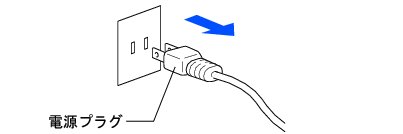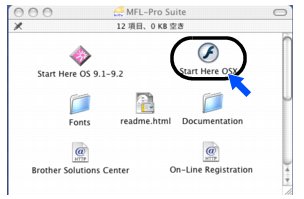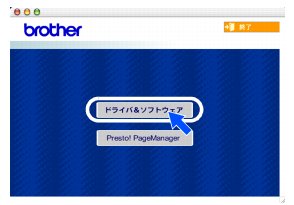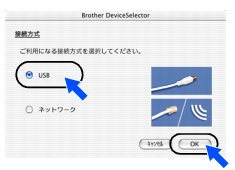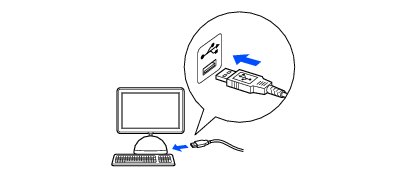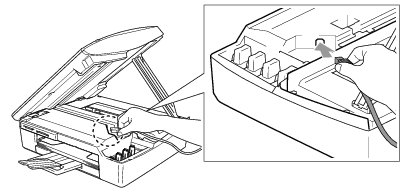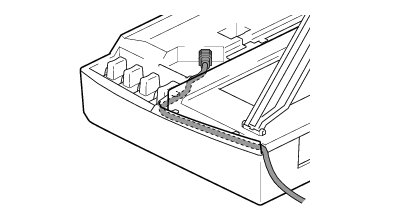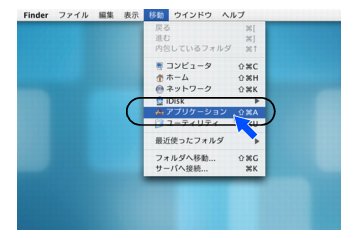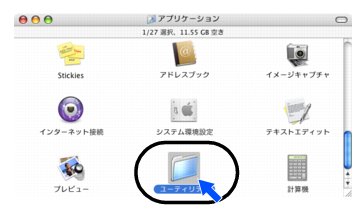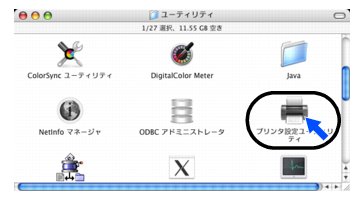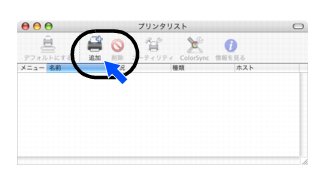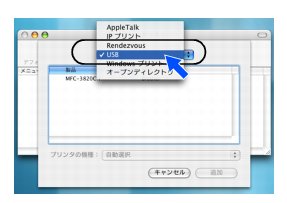Mac OS X 10.2.4以降の場合
Mac OS X 10.2.4以降の場合

|
■
ここではまだUSBケーブルは接続しないでください。
|

1. 本機の電源コードをコンセントから外す
2. Macintosh®の電源を入れる
3. 付属のCD-ROMをMacintosh®のCD-ROMドライブにセットする
4. 「Start Here OS X」をダブルクリックする
5. [ドライバ&ソフトウェア]をクリックする
画面の指示に従って、インストールを進めてください。
|
◆
インストールが終わると、Macintoshの再起動を指示する画面が表示されます。
|
6. Macintosh® を再起動する
|
◆
Macintosh®が新しいドライバを認識します。Device Selectorが自動的に立ち上がった場合は、手順7・8 の通り、本機とMacintosh®をUSB ケーブルで接続したあと、下記の画面で「USB」を選び[OK] を押してください。
|
 本機とパソコンをつなぐケーブルは同梱されておりません。市販のUSBケーブル(ABタイプ)をお買い求めの上、お使いください。
※USB ケーブルは長さが2.0m 以下のものをお使いください。
|
7. 本機とMacintosh®をUSBケーブルで接続する
まず、Macintosh®にUSBケーブルを接続します。
次に、本機の本体カバーを開け、インクカートリッジの隣にあるUSBケーブル接続端子にUSBケーブルを接続します。
下の絵のように、USB ケーブルを本機の溝におさめ、本体カバーを閉じます。
8. 本機の電源コードをコンセントに接続する
9. [移動]メニューの[アプリケーション]を選ぶ
10. 「ユーティリティ」フォルダをダブルクリックする
11. 「プリンタ設定ユーティリティ」アイコンをダブルクリックする
Mac OS X 10.2.xの場合は、「プリントセンター」をダブルクリックします。
12. [追加]をクリックする
13. 「USB」を選ぶ
 Mac OS X 10.4をお使いの場合、手順13の操作は必要ありません。
14. 「プリンタ名」を選び、[追加]をクリックする
15. 「プリンタ設定ユーティリティ」メニューから「プリンタ設定ユーティリティを終了」を選ぶ
|
◆
ドライバのインストールが終了しました。続けて、Presto!® PageManager®をインストールする場合は、手順16へ進みます。
|
16. 「Start Here OS X」をダブルクリックする
17. [Presto!® PageManager®]をクリックする
画面の指示に従って、インストールを進めてください。
|